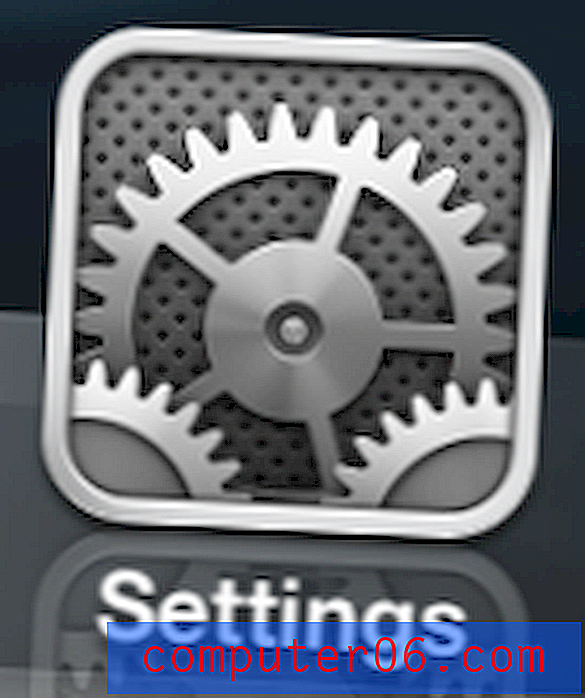Как да промените стартовата си страница в Google Chrome
Налични са редица способни уеб браузъри, които могат да ви позволят да преглеждате страници в Интернет, но Google Chrome бързо се превръща в популярен избор. Ако някой ви е убедил да започнете да използвате Chrome или просто искате да видите за какво става дума за всички шум, тогава има някои неща, които може да изглеждат малко чужди.
Един от първите избори, които хората искат да направят, когато използват уеб браузър за първи път, е да зададат началната си страница. Началната страница е уеб страницата, която се показва по подразбиране всеки път, когато отворите браузъра. Това обикновено е сайт, който посещавате много, например вашия имейл хост или любима търсачка. Така че, ако сте готови да зададете стартовата си страница в Google Chrome, можете да следвате стъпките по-долу.
Как да настроите началната страница в Google Chrome
Преди да започнете урока по-долу, важно е да знаете каква уеб страница искате да използвате като начална страница. Ако знаете конкретния URL адрес на уеб страницата (например www.solveyourtech.com), вие сте готови. Ако обаче не сте запознати с точния URL адрес, ще трябва да отидете до него във вашия уеб браузър и да копирате URL адреса от адресната лента.
Стъпка 1: Стартирайте Google Chrome.
Стъпка 2: Щракнете върху бутона Персонализиране и управление на Google Chrome в горния десен ъгъл на прозореца.

Стъпка 3: Щракнете върху опцията Настройки в долната част на менюто.
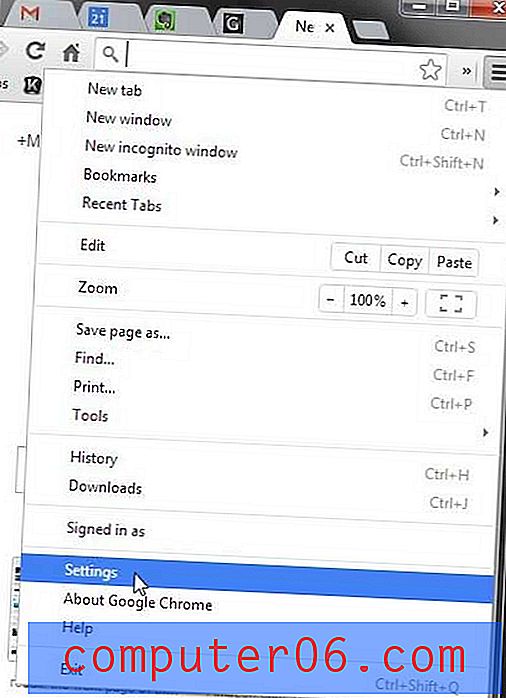
Стъпка 4: Щракнете върху опцията Отваряне на конкретна страница или набор от страници в секцията При стартиране, след което щракнете върху синята връзка Задаване на страници .
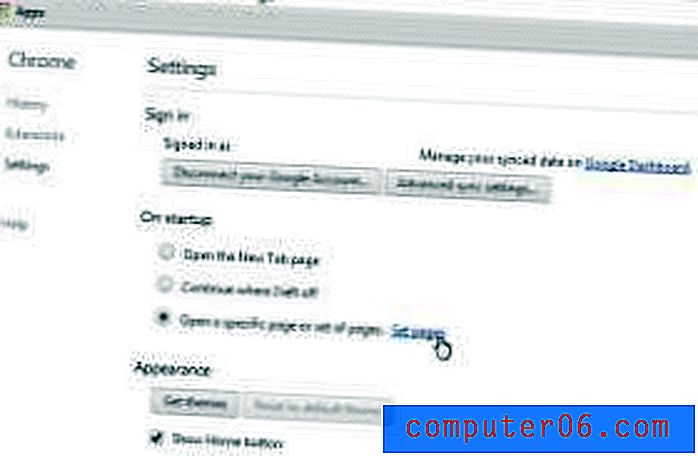
Стъпка 5: Задръжте курсора на мишката върху опцията Google, след което щракнете върху x вдясно на сивата лента.
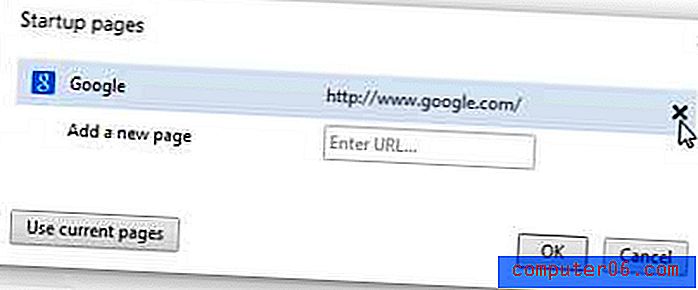
Стъпка 6: Въведете или поставете URL адреса, който искате да зададете като начална страница, в полето Enter URL, след което щракнете върху бутона OK .
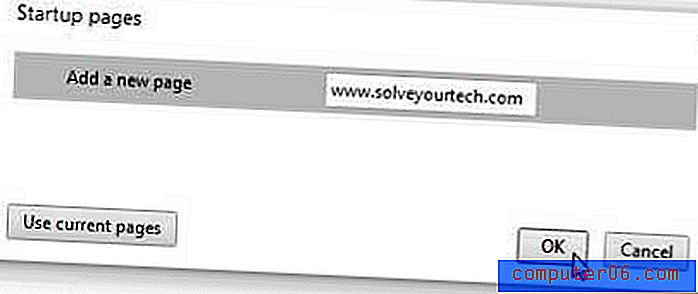
Стъпка 7: Щракнете върху бутона OK, за да запазите и приложите промените си.
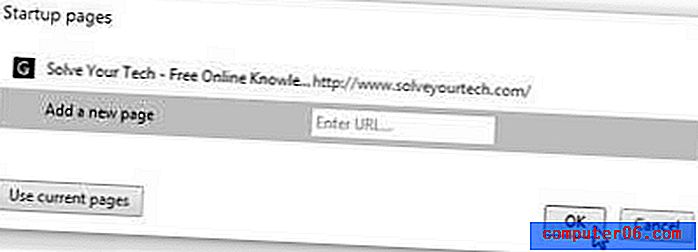
Следващият път, когато отворите Chrome, той ще покаже стартовата страница, която току-що посочихте.
Можете също така да изберете да настроите Google Chrome, така че той винаги да се отваря с уеб страниците, които сте преглеждали преди затварянето на браузъра за последно.